如何压缩图片到指定大小
1、首先电脑中安装了iSee图片专家软件,可以在百度搜索或软件管家里面搜索安装。

2、安装软件后打开软件,在文件夹页面可以点击所需处理图片所在位置,然后选中该图片。如图所示,示例图片的大小原来为766KB。我们要将它压缩<50KB。
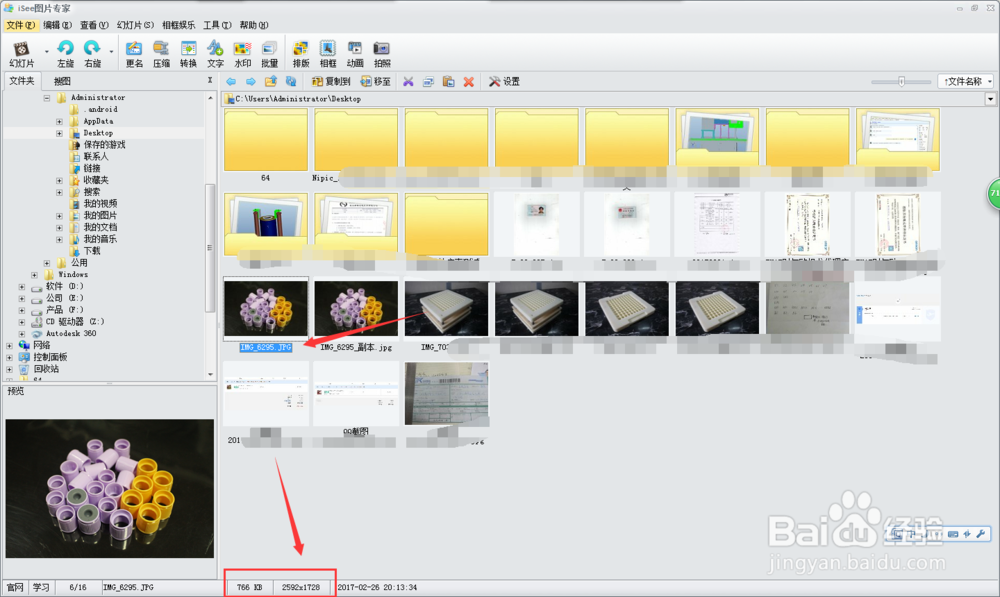
3、选中图片后(可以选择多张图片),点击“压缩”按钮。
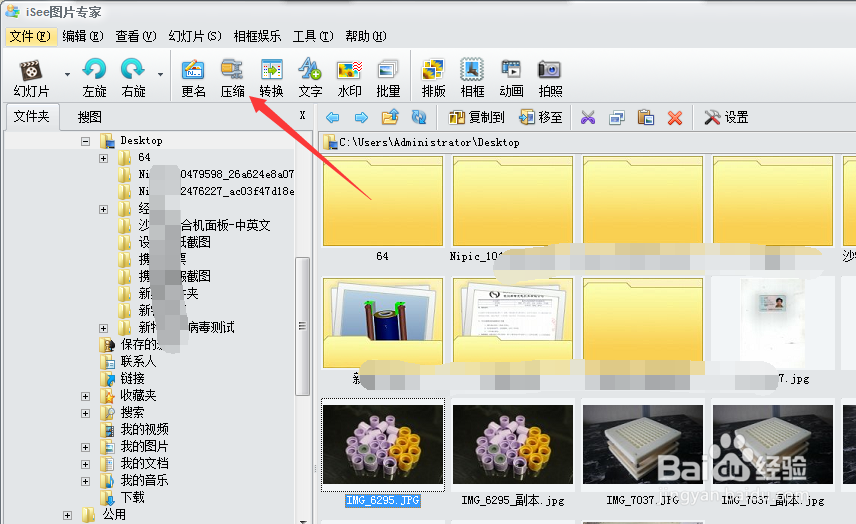
4、然后会弹出一个批量压缩窗口,这里可以设定保存文件夹路径。然后再点击压缩按钮。
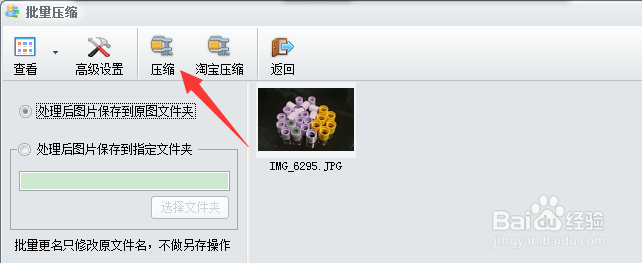
5、然后会弹出压缩属性设置框,勾选“JPEG转换文件限制”,限制大小不超过50KB,然后保存质量拉到最好质量。然后确定。
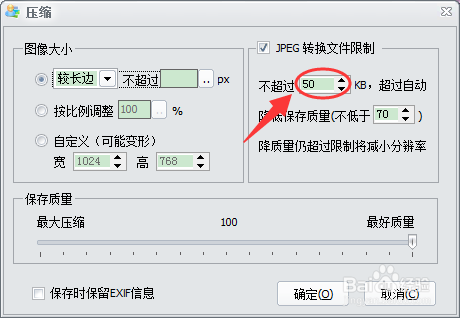
6、然后保存的时候最好选择“备份”,这样不会替换掉原来的图片。
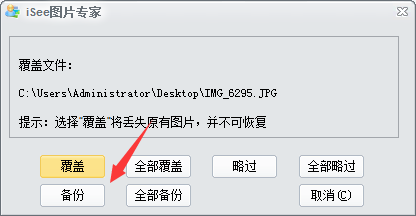
7、然后我们查看新生成的图片属性,大小为47KB,小于50KB又不至于太小。这样目的就完成了。

声明:本网站引用、摘录或转载内容仅供网站访问者交流或参考,不代表本站立场,如存在版权或非法内容,请联系站长删除,联系邮箱:site.kefu@qq.com。
阅读量:75
阅读量:93
阅读量:136
阅读量:63
阅读量:83